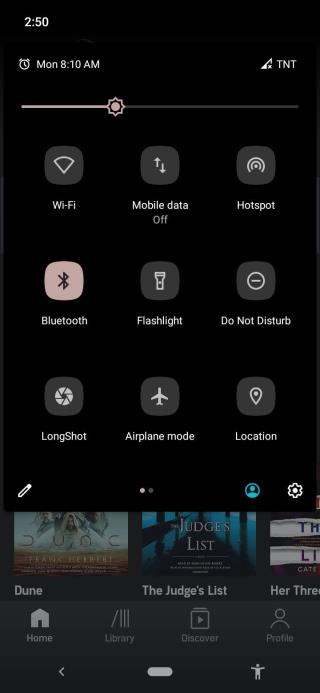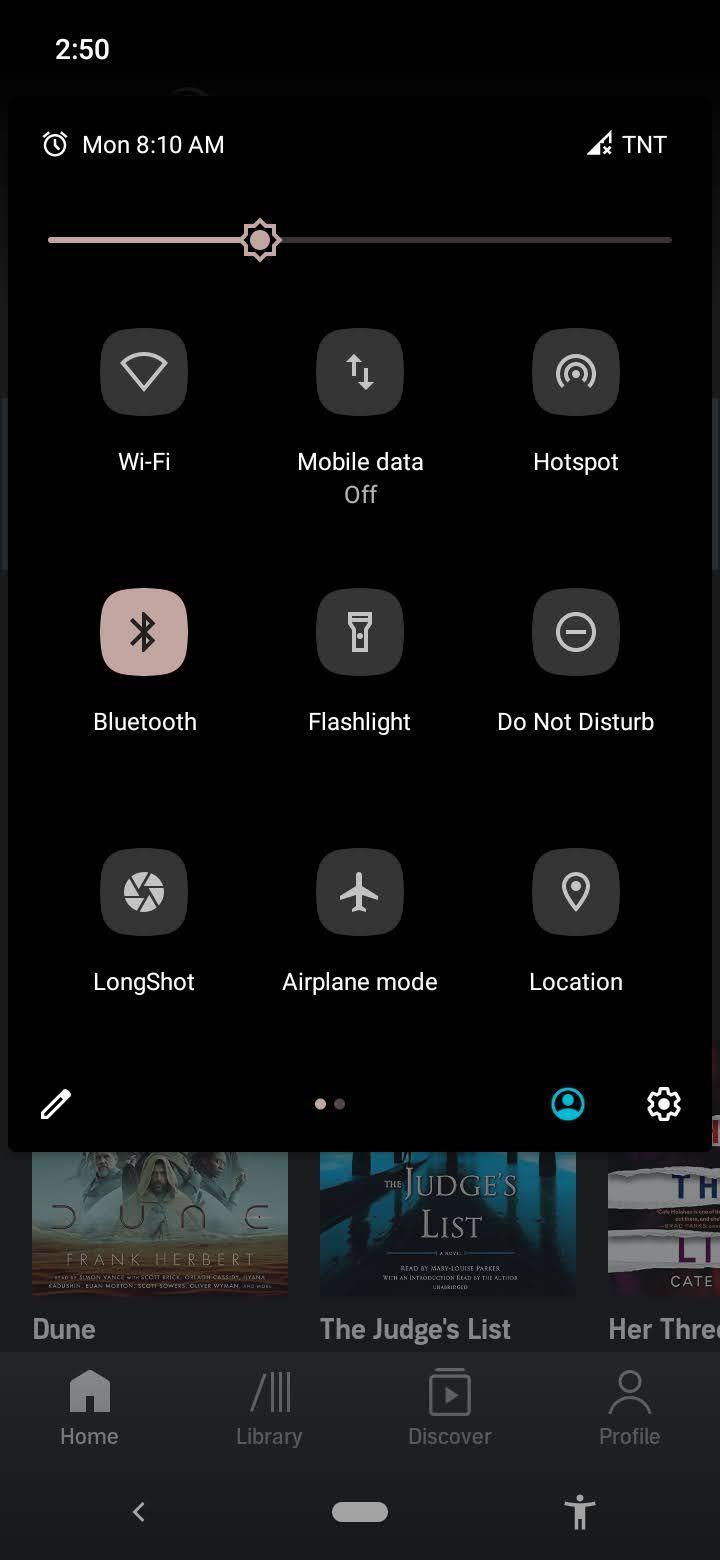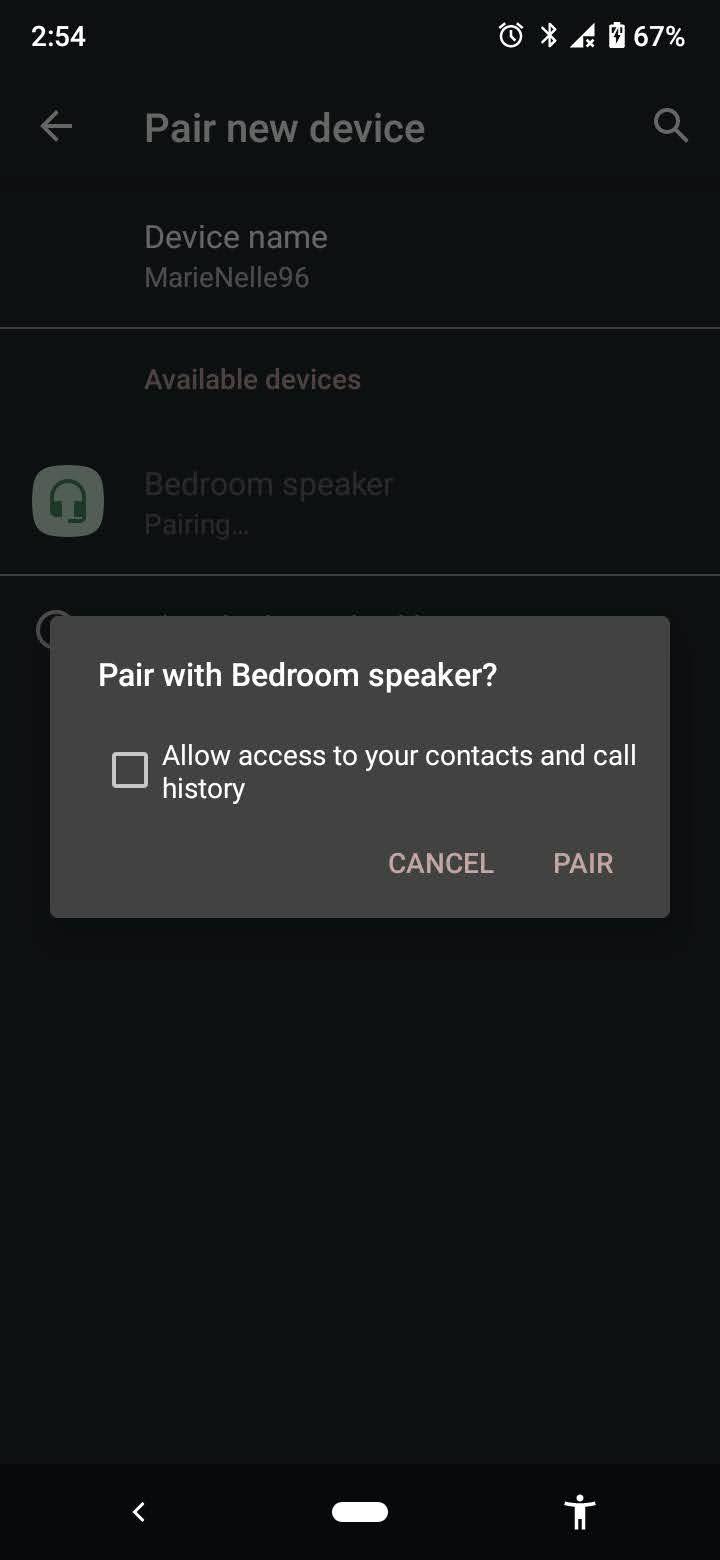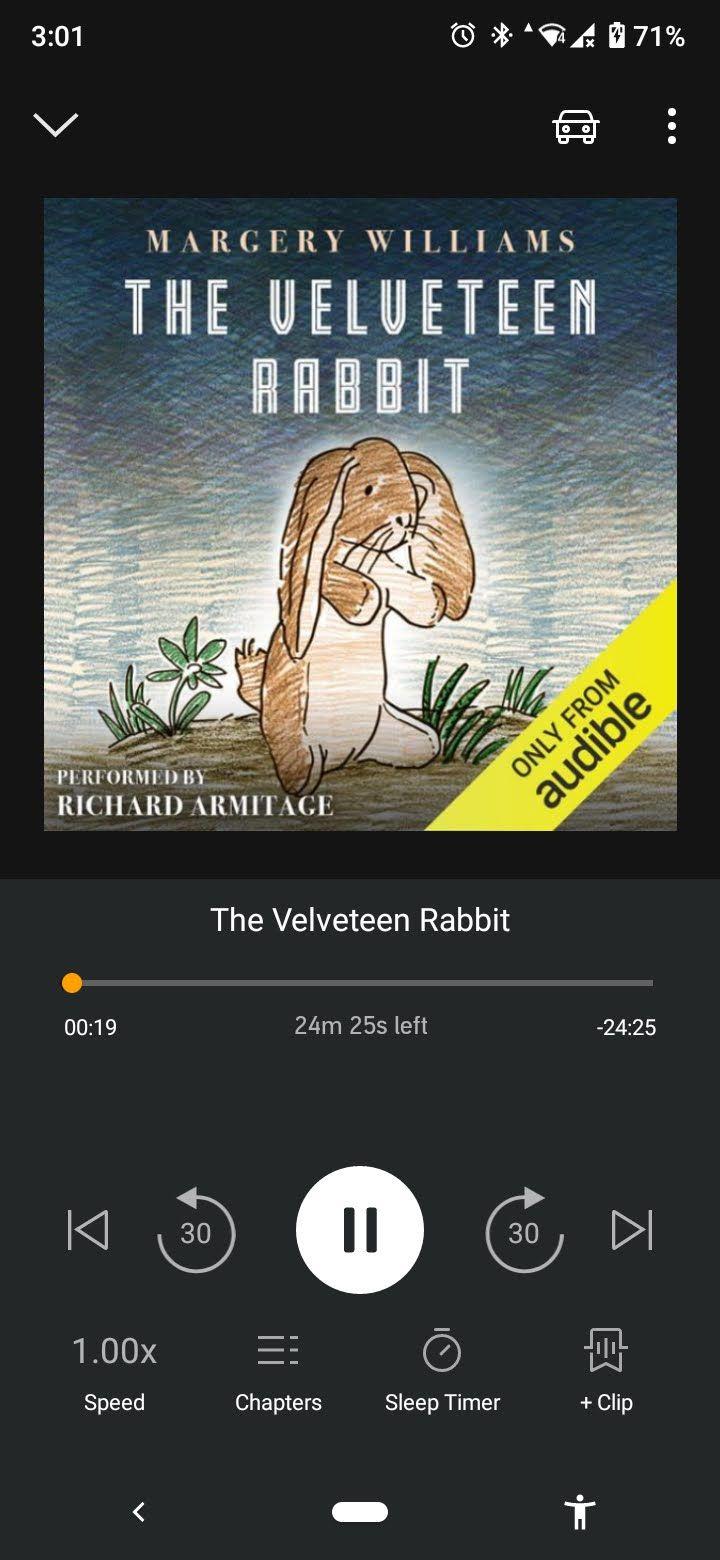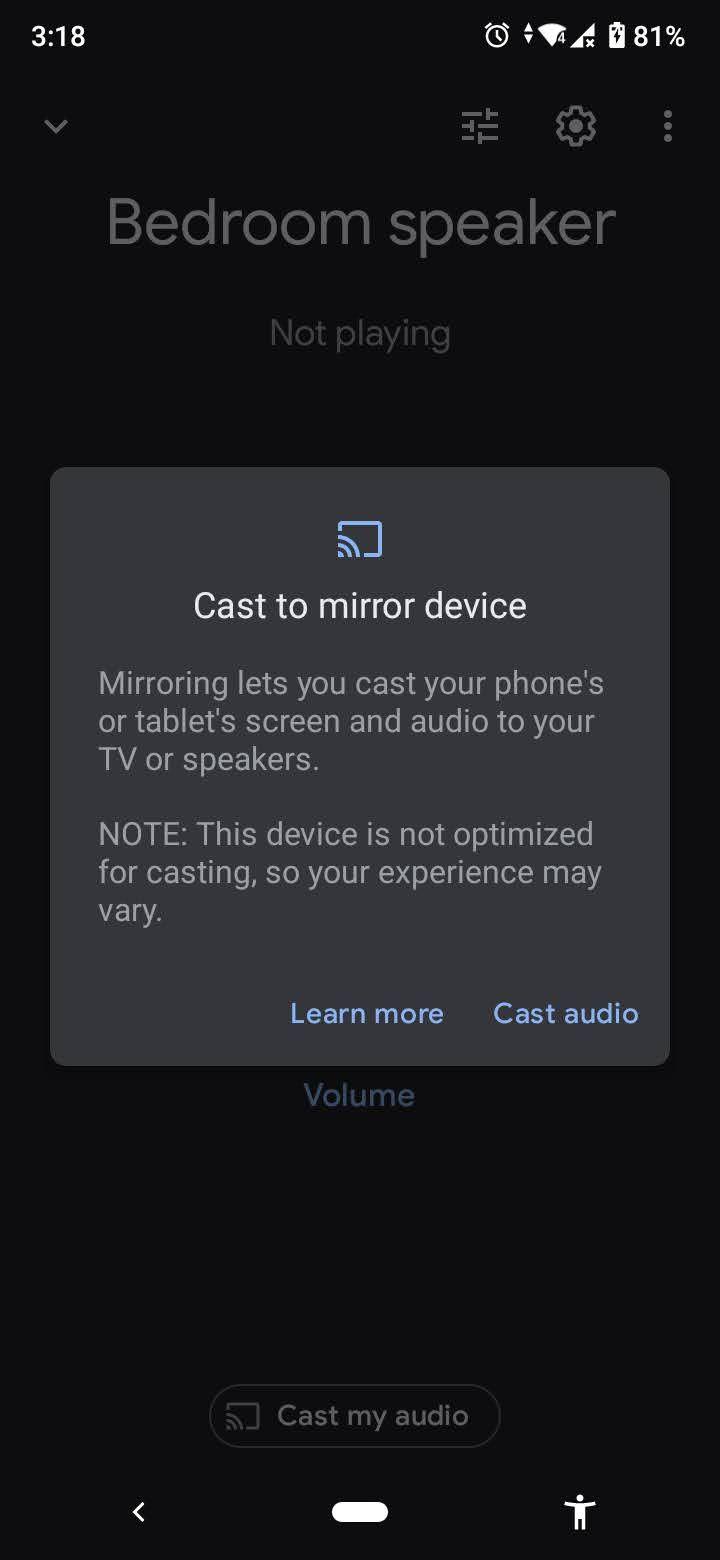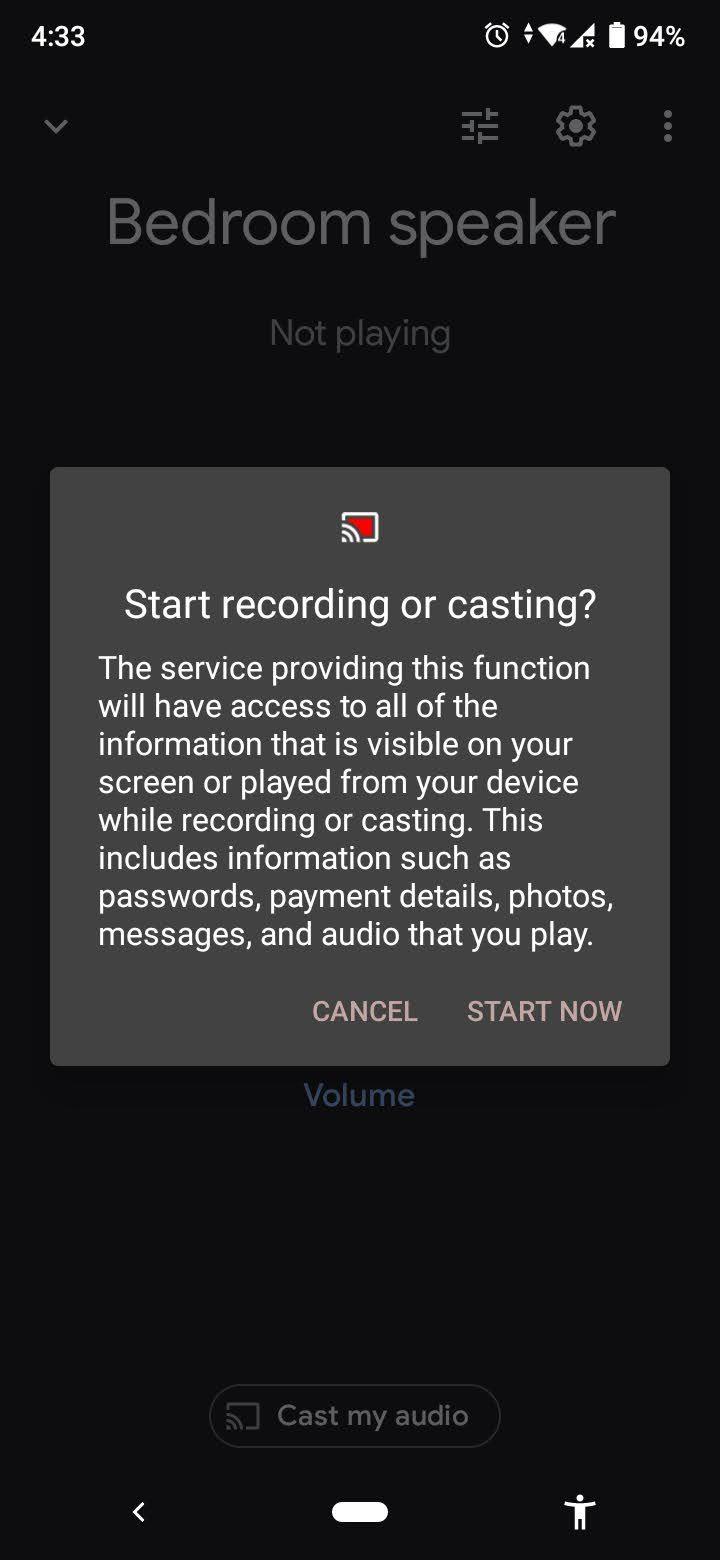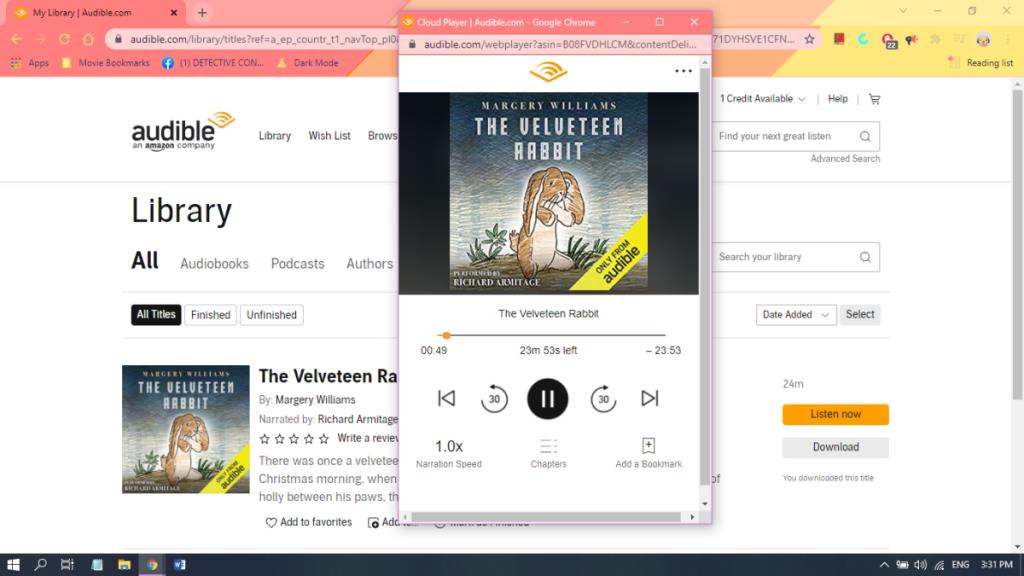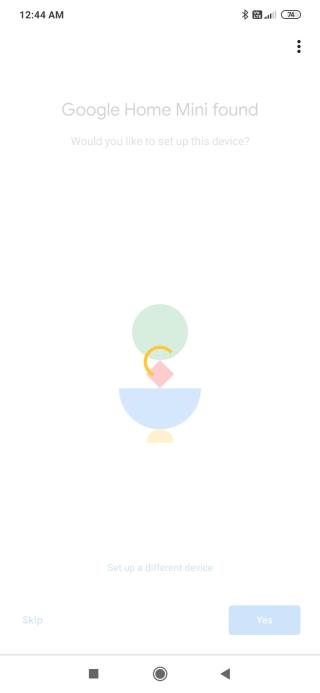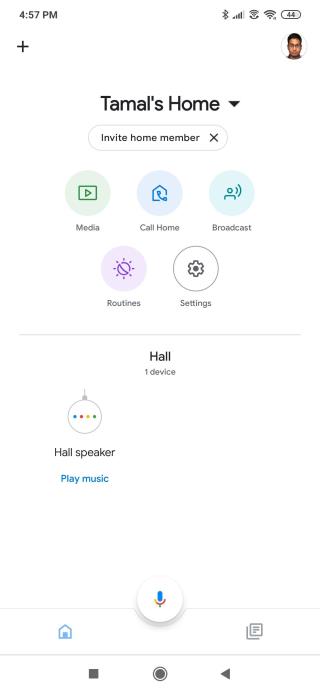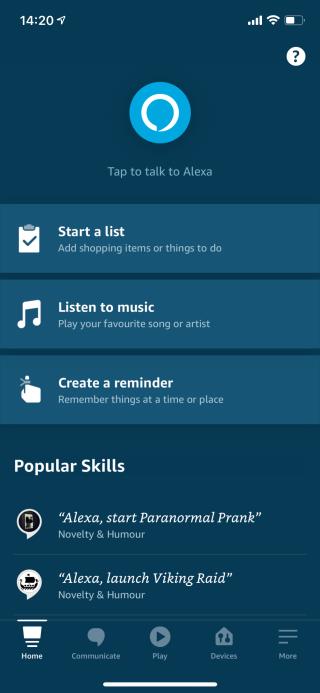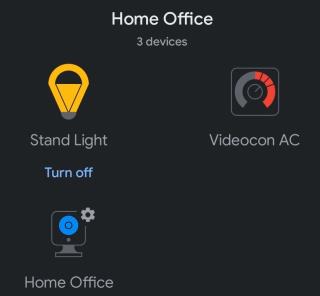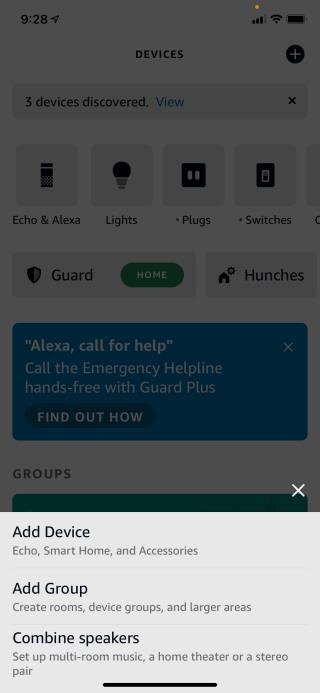อุปกรณ์ Google Home และ Google Nest มีบริการในตัวที่หลากหลายเพื่อตอบสนองความต้องการด้านเสียงของคุณ ตั้งแต่ YouTube Music และ Pandora ไปจนถึง Spotify และ iHeartRadio ขออภัย คุณไม่พบ Audible ที่ Amazon เป็นเจ้าของในรายการ
เนื่องจาก Amazon และ Google เป็นคู่แข่งกันมานานแล้ว บริการนี้จึงไม่มีให้บริการในอุปกรณ์ Google Home หรือ Google Nest
แต่นั่นไม่ได้หมายความว่าคุณจะฟังพอดแคสต์หรือหนังสือเสียงที่ได้ยินในลำโพง Google Home หรือ Google Nest ไม่ได้
มาดูสามวิธีที่คุณสามารถใช้เพื่อเริ่มเล่น Audible บนลำโพงของคุณกัน
1. บลูทูธจากโทรศัพท์ของคุณ
สิ่งที่ยอดเยี่ยมเกี่ยวกับ Google Home หรือลำโพง Google Nest คือมันทำหน้าที่เป็นลำโพง Bluetooth ได้สองเท่า ซึ่งหมายความว่าหลังจากจับคู่ลำโพงของคุณกับอุปกรณ์ใดๆ ที่ติดตั้งแอป Audible แล้ว คุณสามารถเริ่มฟังพอดแคสต์และผู้เขียนคนโปรดได้ทันที
วิธีนี้เหมาะอย่างยิ่งหากคุณไม่ได้ติดตั้งแอป Google Home ในโทรศัพท์หรือแท็บเล็ต ในการเริ่มต้น ให้ทำตามขั้นตอนเหล่านี้:
- พูดว่า "Ok Google จับคู่บลูทูธ" จากนั้น Google Assistant จะตอบสนองและขอให้คุณเปิดการตั้งค่าบลูทูธและค้นหาชื่อ Google Home หรือลำโพง Google Nest
- เปิดการตั้งค่าบลูทูธและจับคู่อุปกรณ์กับลำโพง ตรวจสอบให้แน่ใจว่าได้จับคู่กับชื่อที่ Google Assistant กล่าวถึงก่อนหน้านี้
- หากจับคู่สำเร็จ คุณจะได้ยินเสียงจากลำโพง
- เปิดแอป Audible แล้วเล่นหนังสือเสียงหรือพอดแคสต์ที่คุณต้องการฟัง
- ปรับระดับเสียงบนโทรศัพท์ของคุณตามลำดับ
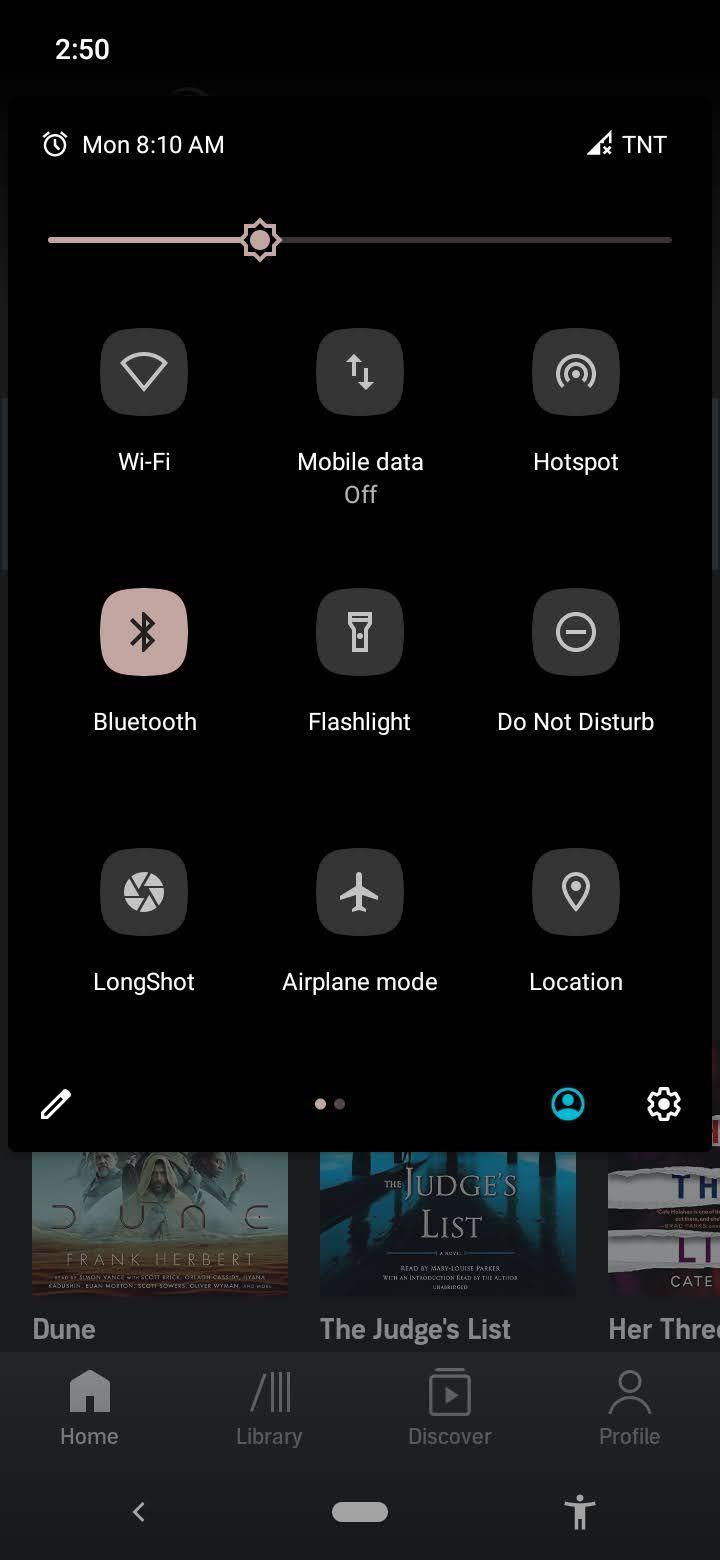
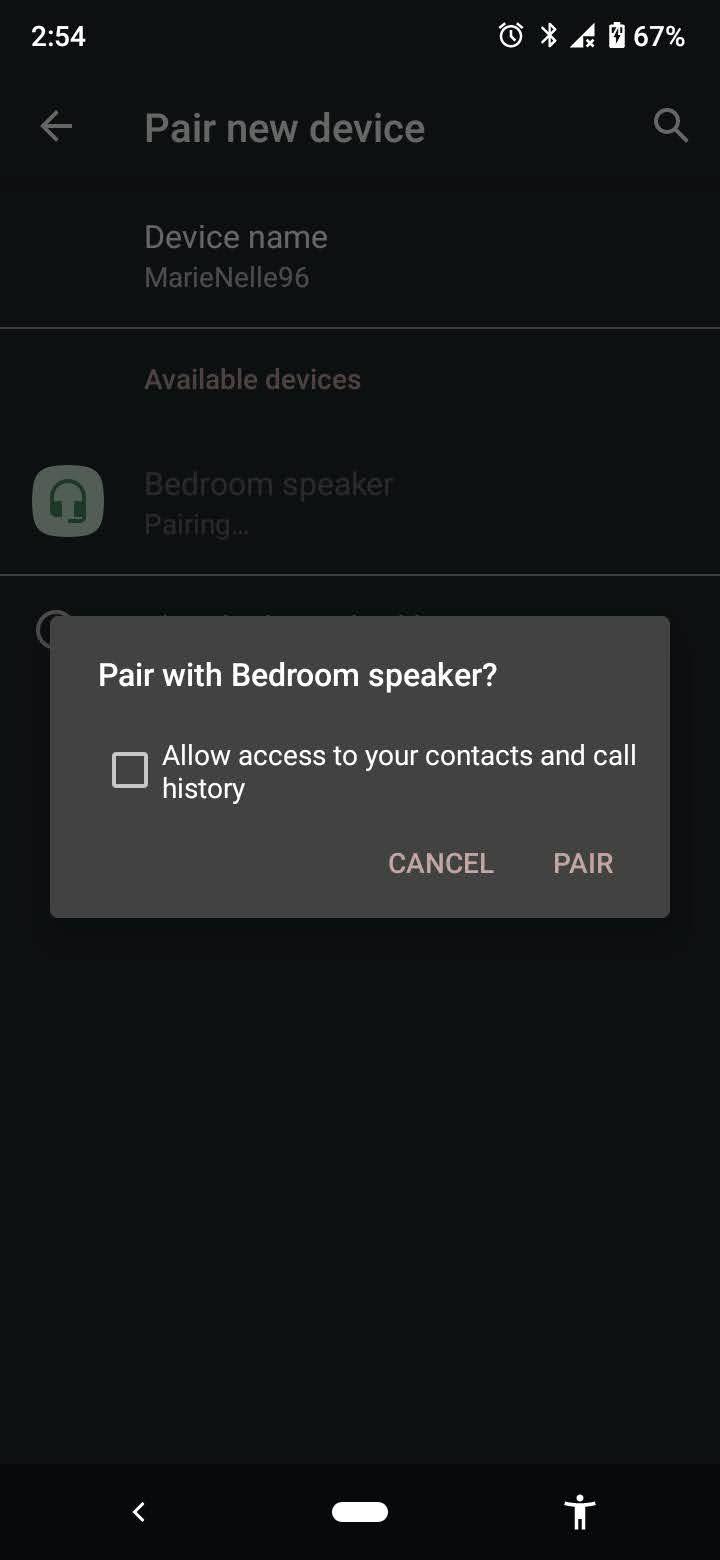
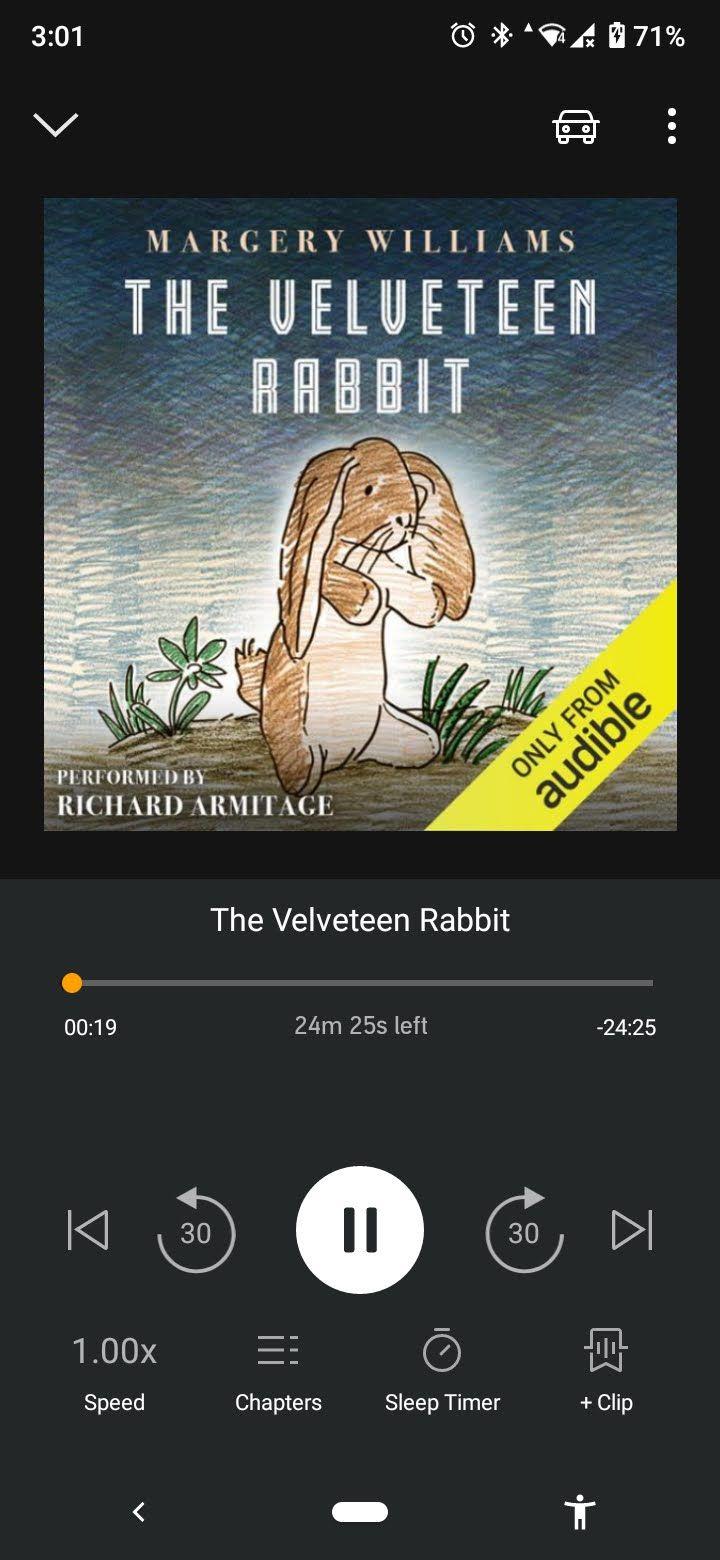
2. ใช้แอป Google หน้าแรก
นอกจากการเล่น Audible ผ่านบลูทูธแล้ว คุณยังสามารถใช้แอป Google Home บนโทรศัพท์ของคุณเพื่อส่งเสียงจากแอป Audible ไปยังลำโพงของคุณได้
ก่อนลองใช้วิธีนี้ ตรวจสอบให้แน่ใจว่าได้เชื่อมต่อลำโพงกับเครือข่าย Wi-Fi (อันเดียวกับที่โทรศัพท์ของคุณใช้อยู่) คุณควรตั้งค่าแอป Google Home และเชื่อมต่อกับลำโพงอยู่แล้ว
- เปิดแอป Google Home บนอุปกรณ์ AndroidหรือiOS ของคุณ
- เลือกลำโพงที่คุณต้องการใช้
- แตะที่โพลล์ของฉันเสียง> เสียงหล่อ> Start Now

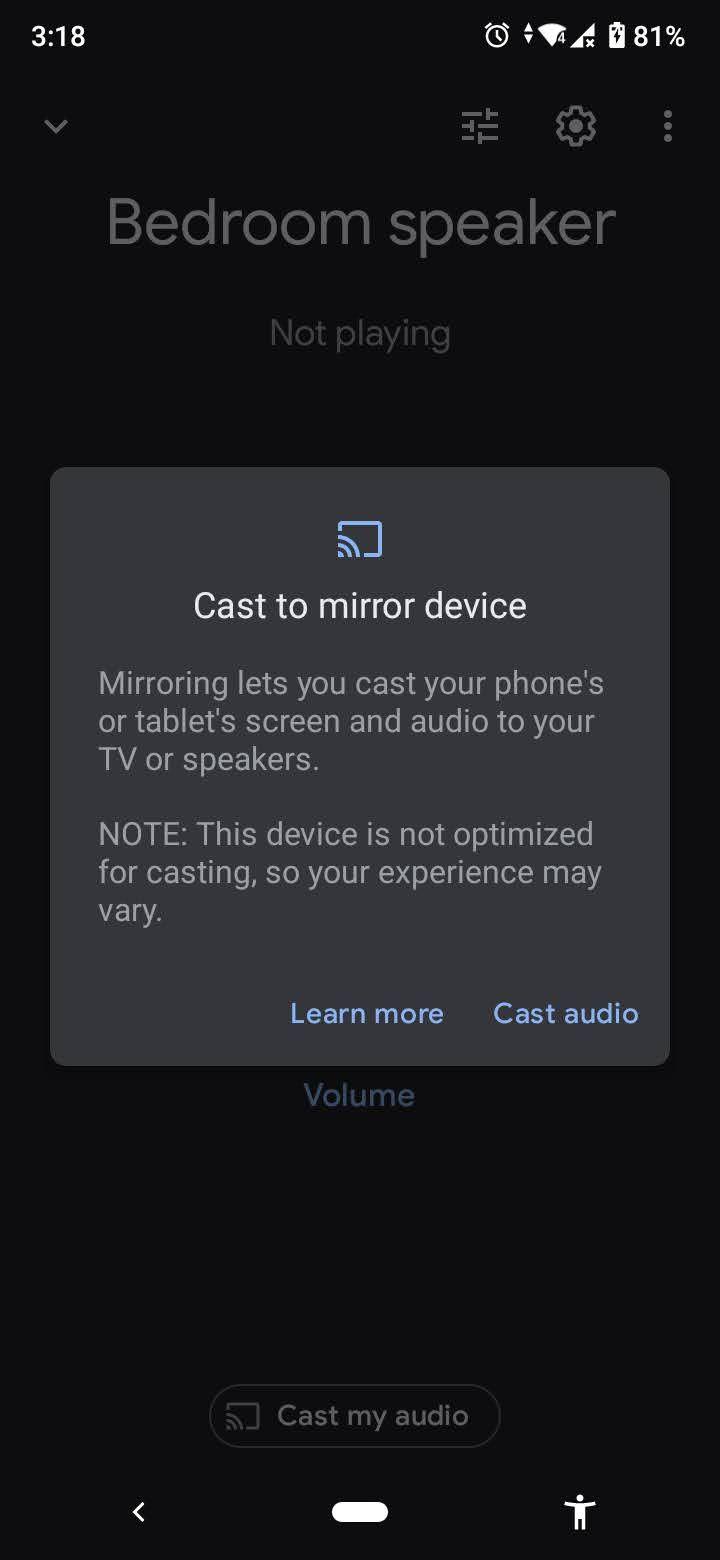
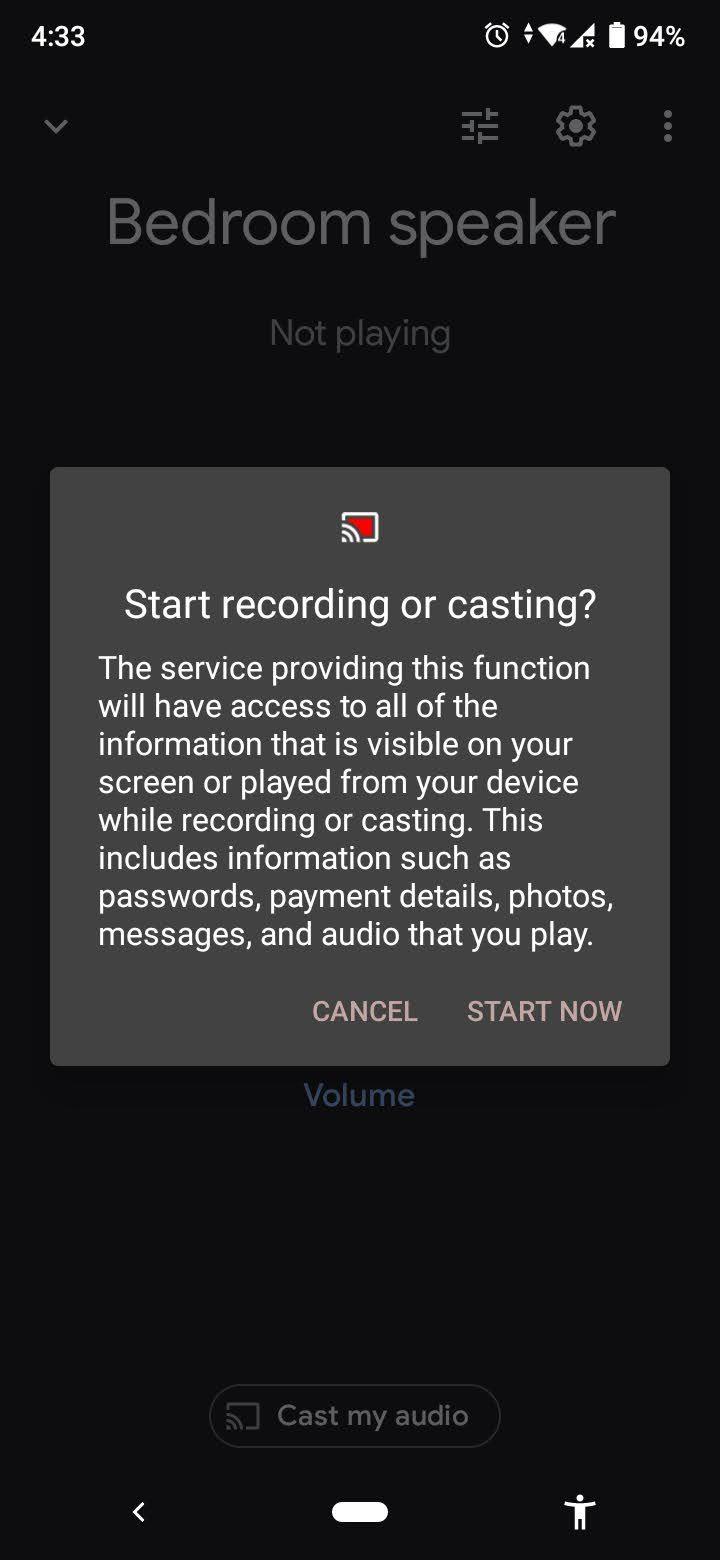
เปิดแอป Audible ของคุณและเล่นหนังสือเสียงหรือพอดแคสต์ คุณจะเริ่มได้ยินเสียงจากลำโพง และคุณปรับระดับเสียงในโทรศัพท์ได้ตามต้องการ
3. ใช้ Chrome บนคอมพิวเตอร์เดสก์ท็อปของคุณ
หากคุณไม่ได้ติดตั้งแอป Audible ในโทรศัพท์หรือเพียงต้องการเล่น Audible ผ่านคอมพิวเตอร์เดสก์ท็อป Chrome จะให้คุณสตรีมหนังสือเสียง Audible ไปยัง Google Home หรือลำโพง Google Nest ได้
วิธีนี้ค่อนข้างใช้งานไม่ได้ เนื่องจากเว็บเพลเยอร์ของ Audible โผล่ออกมาจากเว็บไซต์หลัก ดังนั้นตัวเลือกการแคสต์จึงไม่ปรากฏให้เห็นในทันที
ในแนวทางนี้ คุณต้องเชื่อมต่อพีซีของคุณกับเครือข่าย Wi-Fiที่ลำโพงของคุณใช้ก่อน จากนั้นคุณสามารถทำตามขั้นตอนเหล่านี้:
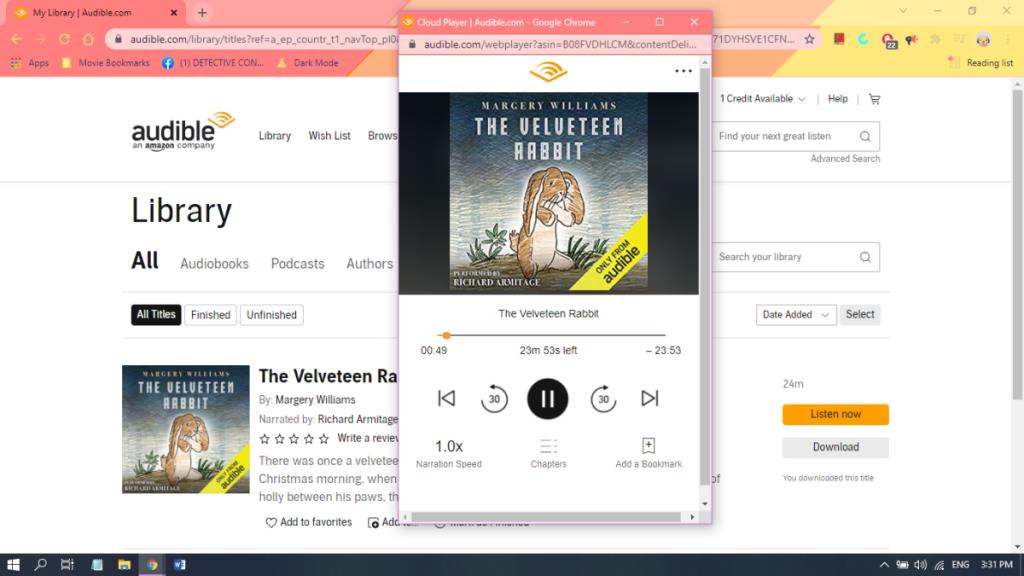
- เปิดเบราว์เซอร์ Chrome ของคุณ
- ไปที่เว็บไซต์ Audible และลงชื่อเข้าใช้
- ไปที่หนังสือเสียงหรือพอดแคสต์ที่คุณต้องการฟังและเล่น หน้าต่างใหม่จะปรากฏขึ้น
- แตะที่แคสต์ ป๊อปอัปจะปรากฏขึ้นที่ด้านบนของหน้าต่างพร้อมรายการอุปกรณ์ที่พร้อมใช้งาน
- เลือกลำโพงที่คุณต้องการแคสต์เสียงไป
- ปรับระดับเสียงบนพีซีของคุณตามที่เห็นสมควร
เพลิดเพลินกับหนังสือเสียงหรือพอดคาสต์ที่คุณโปรดปราน
ด้วย Audible คุณสามารถติดตามผู้เขียนคนโปรดและพ็อดคาสท์เตอร์คนโปรดได้ทุกเมื่อ ไม่ว่าคุณจะกำลังออกกำลังกาย ทำงานบ้าน หรือรอการประชุม Zoom ครั้งต่อไป
และแม้ว่าจะไม่ใช่บริการดั้งเดิมใน Google Home และลำโพง Google Nest คุณยังคงสามารถเล่นเนื้อหา Audible ที่คุณชื่นชอบได้โดยใช้วิธีแก้ปัญหา 3 อย่างนี้ ตอนนี้ คุณไม่ได้ถูกจำกัดให้เล่นหนังสือเสียงและพอดแคสต์บนโทรศัพท์หรือแท็บเล็ตอีกต่อไป